在Eclipse中编辑HTML文件的步骤如下:,1、打开Eclipse IDE。,2、在菜单栏中选择”File”(文件)选项,然后选择”New”(新建)。,3、在弹出的对话框中,展开”Other”(其他)选项,然后选择”Web”(Web)文件夹。,4、在右侧的列表中选择”HTML File”(HTML文件),然后点击”Next”(下一步)。,5、输入HTML文件的名称和保存路径,然后点击”Finish”(完成)。,6、现在你已经创建了一个新的HTML文件,可以在编辑器中直接编辑该文件。,7、在编辑器中,你可以使用HTML语法编写网页内容,可以输入
<!DOCTYPE html>来定义文档类型,然后使用
<html>、
<head>和
<body>标签来构建页面结构。,8、在
<body>标签内,可以使用HTML标签来添加文本、图像、链接等元素,使用
<h1>标签添加标题,使用
<p>标签添加段落,使用
<img>标签添加图像等。,9、在编辑器中,可以使用快捷键或鼠标右键菜单来进行代码的复制、粘贴、格式化等操作。,10、编辑完成后,可以保存文件,在菜单栏中选择”File”(文件)选项,然后选择”Save”(保存)。,下面是一个简单的HTML文件示例:,这个示例包含一个标题、一个段落和一个图像,你可以根据需要修改和扩展HTML内容。,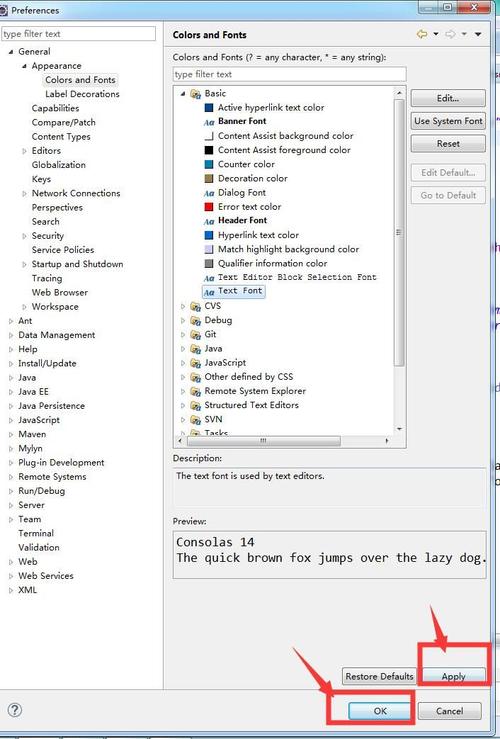 ,<!DOCTYPE html> <html> <head> <title>My HTML Page</title> </head> <body> <h1>Welcome to my HTML page</h1> <p>This is a sample HTML file created in Eclipse.</p> <img src=”image.jpg” alt=”Sample Image”> </body> </html>,
,<!DOCTYPE html> <html> <head> <title>My HTML Page</title> </head> <body> <h1>Welcome to my HTML page</h1> <p>This is a sample HTML file created in Eclipse.</p> <img src=”image.jpg” alt=”Sample Image”> </body> </html>,
eclipse如何编辑html文件
版权声明:本文采用知识共享 署名4.0国际许可协议 [BY-NC-SA] 进行授权
文章名称:《eclipse如何编辑html文件》
文章链接:https://zhuji.vsping.com/432805.html
本站资源仅供个人学习交流,请于下载后24小时内删除,不允许用于商业用途,否则法律问题自行承担。
文章名称:《eclipse如何编辑html文件》
文章链接:https://zhuji.vsping.com/432805.html
本站资源仅供个人学习交流,请于下载后24小时内删除,不允许用于商业用途,否则法律问题自行承担。

 国外主机测评 - 国外VPS,国外服务器,国外云服务器,测评及优惠码
国外主机测评 - 国外VPS,国外服务器,国外云服务器,测评及优惠码












